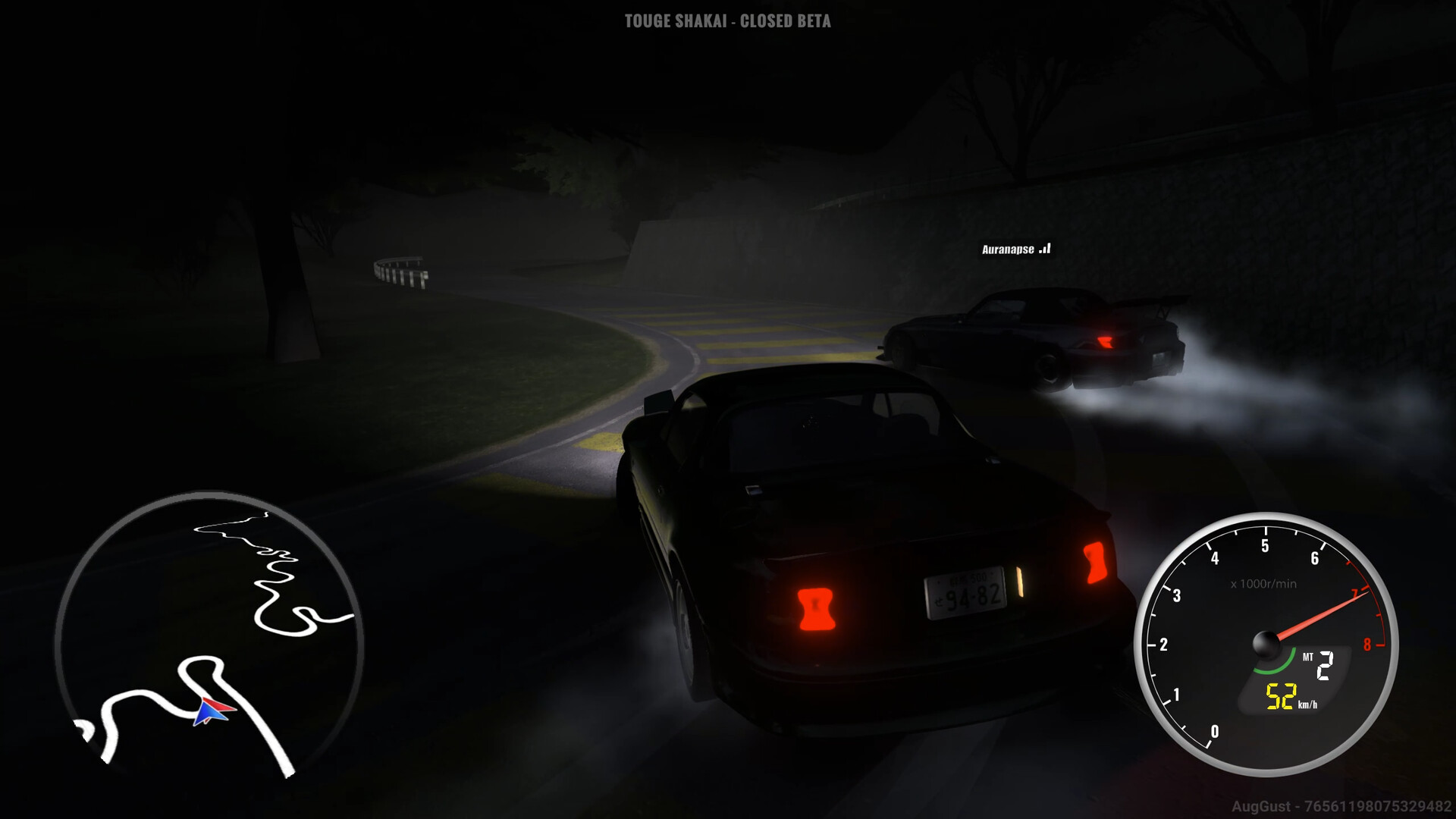电脑怎么重装系统简单又快速 重装方法图解
很多网友都有重装系统的需求,但是往往因为不懂相关操作而打退堂鼓,只能花钱给别人安装。其实我们完全可以自己借助工具免费快速安装。那么电脑怎么重装系统简单又快速?下面就分享一个可靠的电脑快速重装系统的方法。
工具/原料:
系统版本:windows10系统
品牌型号:联想yoga14
软件版本:小白三步装机版工具1.0
方法/步骤:
借助小白工具在线全自动安装系统步骤:
1、首先打开“小白系统官网”,选择小白三步装机版工具下载打开,选择需要安装的系统,点击立即重装。
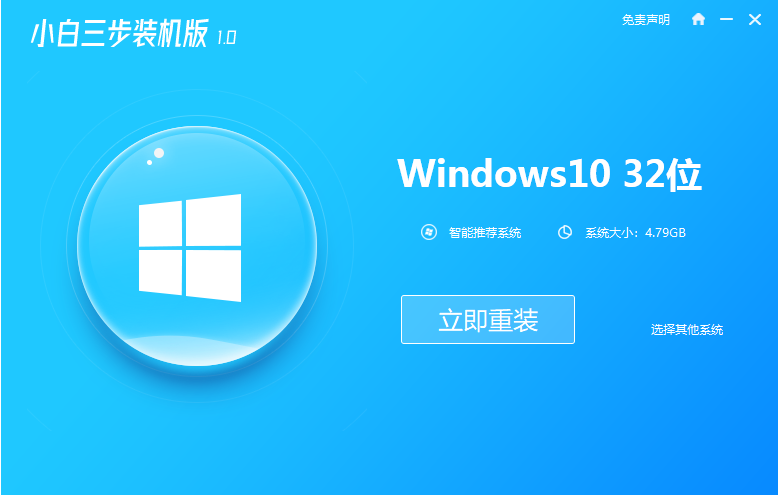
WEEX交易所已上线平台币 WEEX Token (WXT)。WXT 作为 WEEX 交易所生态系统的基石,主要用于激励 WEEX 交易平台社区的合作伙伴、贡献者、先驱和活跃成员。
新用户注册 WEEX 账户、参与交易挖矿及平台其他活动,均可免费获得 WXT 空投奖励。
2、软件会自动下载系统镜像等。
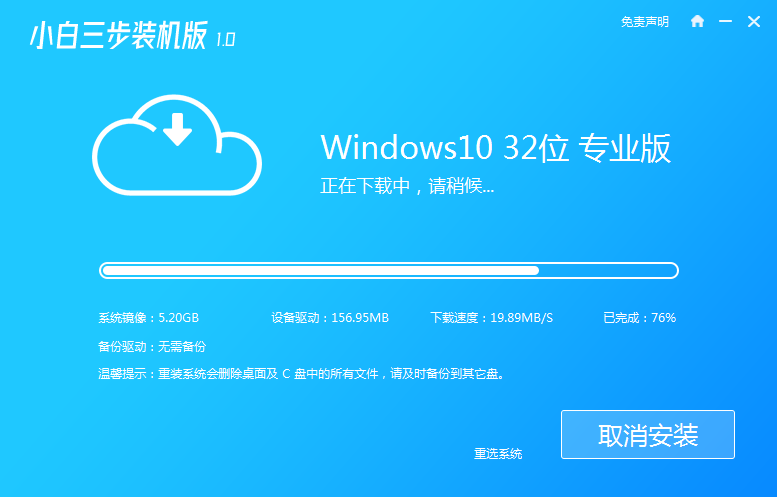
3、自动安装部署系统。
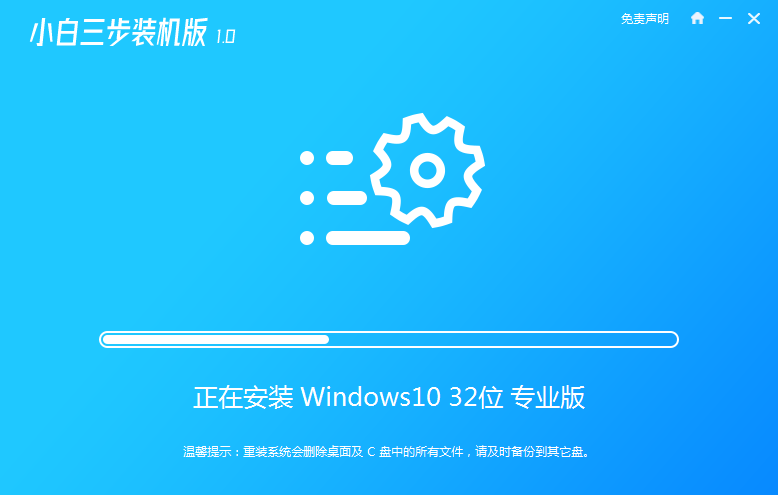
4、部署完成后,自动重启电脑。
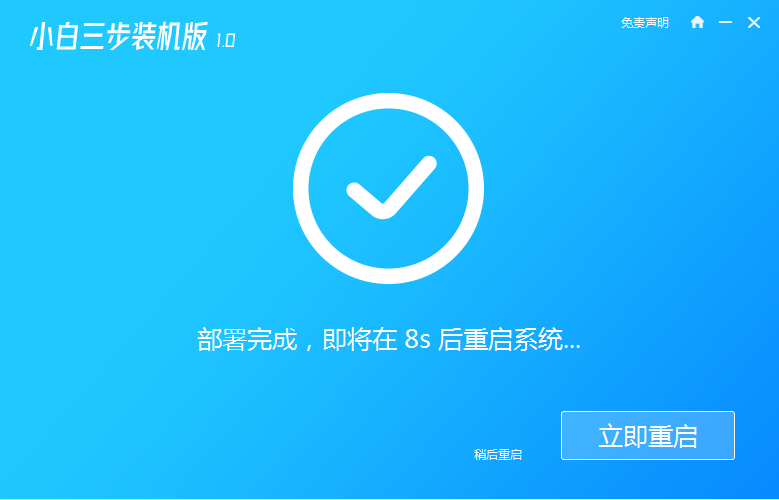
5、重启系统后,自己会进入xiaobai-pe系统。
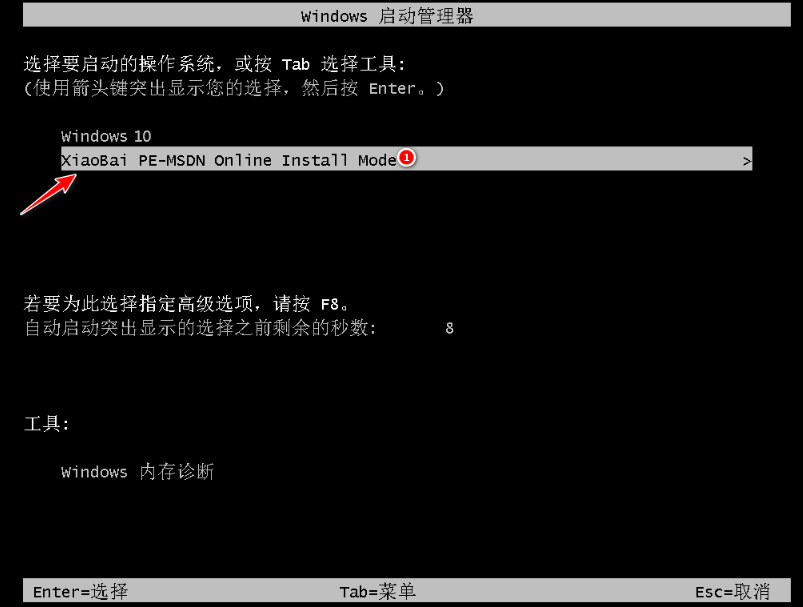
6、进入pe后,小白装机工具自动安装所需的系统。
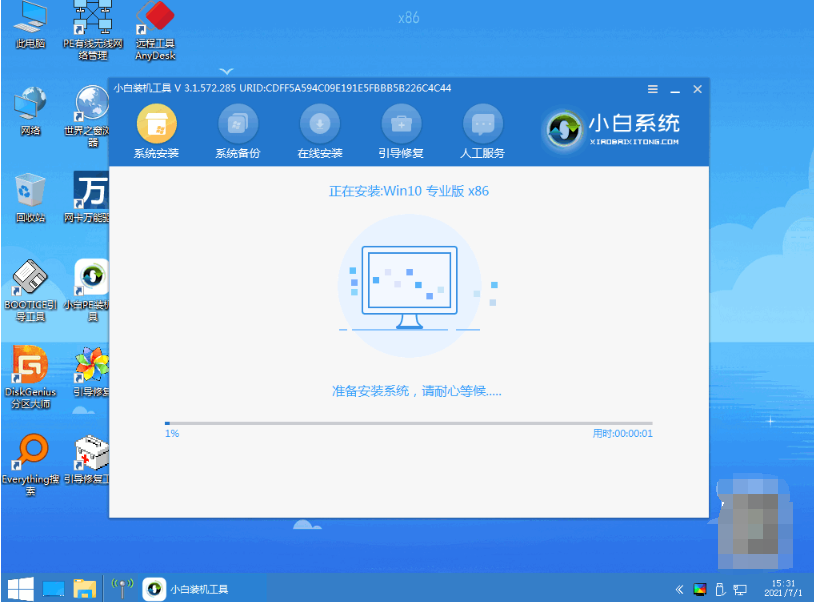
7、等待安装成功后自动重启,进入新系统桌面即可。
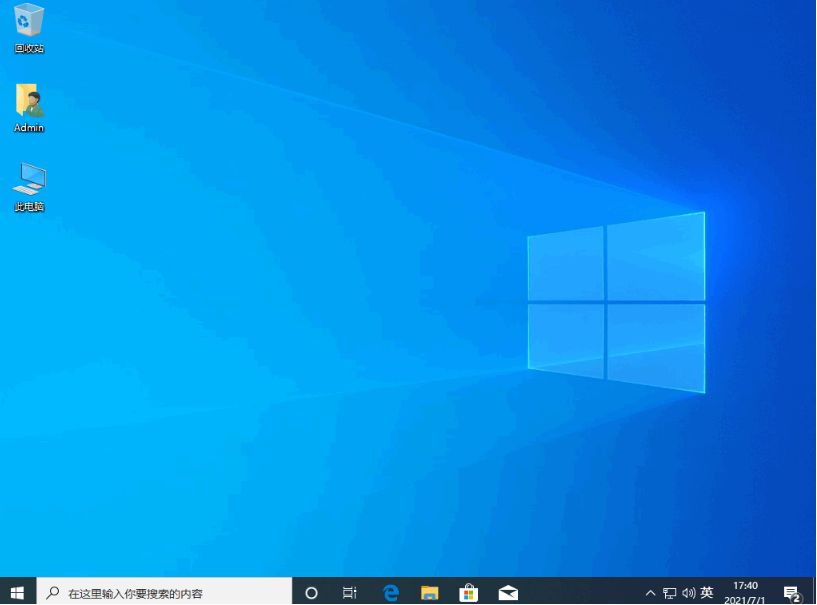
注意事项:安装前,注意备份保存好系统盘的资料,关闭电脑杀毒软件避免拦截安装失败。
总结:
以上便是借助小白三步装机工具快速重装系统的方法,该软件无需安装,直接打开使用,可以安装从xp到win11的系统,非常简单好用,安装迅速,有需要的小伙伴可参照教程操作哦。
本站资源均来源于网络或网友投稿,部分资源未经测试,难免存在BUG,所有资源只限于学习研究,不得商用。如使用本站下载的资源造成任何损失或发生侵权行为,均与本站无关。如不接受本声明请勿下载!本站资源如有侵权,请联系QQ:497149677核实后立即删除!
最客资源网 » 电脑怎么重装系统简单又快速 重装方法图解
最客资源网 » 电脑怎么重装系统简单又快速 重装方法图解